如何给WordPress后台文章、分类列表显示ID号
使用WordPress程序做网站的学员都知道,WordPress网站后台默认情况下是不显示分类目录和文章的ID…
使用WordPress程序做网站的学员都知道,WordPress网站后台默认情况下是不显示分类目录和文章的ID号的,有时我们在调用分类内容时,需要使用到分类列表显示ID号,在之前的建站教程中,我们讲了怎么查看wordpress分类目录的ID号。
但是这种方法比较麻烦,为了使用方便,我们可以使用以下的方法来给WordPress后台文章、分类列表显示ID。
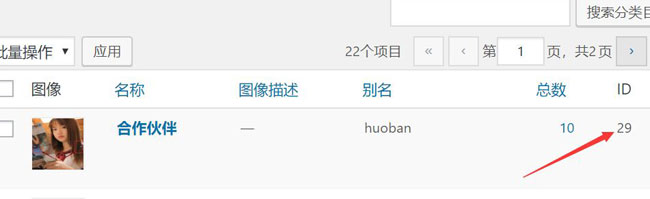
方法/步骤
- 使用Dreamweaver cs6软件打开自己使用的Wordpress模板函数文件functions.php;
- 在模板函数文件里添加以下的函数代码,然后保存;
/**
* 为WordPress后台的文章、分类等显示ID
*/
// 添加一个新的列 ID
function ssid_column($cols) {
$cols['ssid'] = 'ID';
return $cols;
}
// 显示 ID
function ssid_value($column_name, $id) {
if ($column_name == 'ssid')
echo $id;
}
function ssid_return_value($value, $column_name, $id) {
if ($column_name == 'ssid')
$value = $id;
return $value;
}
// 为 ID 这列添加css
function ssid_css() {
?>
<style type="text/css">
#ssid { width: 50px; } /* Simply Show IDs */
</style>
<?php
}
// 通过动作/过滤器输出各种表格和CSS
function ssid_add() {
add_action('admin_head', 'ssid_css');
add_filter('manage_posts_columns', 'ssid_column');
add_action('manage_posts_custom_column', 'ssid_value', 10, 2);
add_filter('manage_pages_columns', 'ssid_column');
add_action('manage_pages_custom_column', 'ssid_value', 10, 2);
add_filter('manage_media_columns', 'ssid_column');
add_action('manage_media_custom_column', 'ssid_value', 10, 2);
add_filter('manage_link-manager_columns', 'ssid_column');
add_action('manage_link_custom_column', 'ssid_value', 10, 2);
add_action('manage_edit-link-categories_columns', 'ssid_column');
add_filter('manage_link_categories_custom_column', 'ssid_return_value', 10, 3);
foreach ( get_taxonomies() as $taxonomy ) {
add_action("manage_edit-${taxonomy}_columns", 'ssid_column');
add_filter("manage_${taxonomy}_custom_column", 'ssid_return_value', 10, 3);
}
add_action('manage_users_columns', 'ssid_column');
add_filter('manage_users_custom_column', 'ssid_return_value', 10, 3);
add_action('manage_edit-comments_columns', 'ssid_column');
add_action('manage_comments_custom_column', 'ssid_value', 10, 2);
}
add_action('admin_init', 'ssid_add'); - 这样自己的网站后台就会显示文章、分类列表ID了。
类别:WordPress开发、
本文收集自互联网,转载请注明来源。
如有侵权,请联系 wper_net@163.com 删除。

还没有任何评论,赶紧来占个楼吧!